Paskutinį kartą atnaujinta

Jei nerimaujate dėl nepatogių programų arba tiesiog ieškote papildomo privatumo, atlikdami šiuos veiksmus galite paslėpti programas „Android“.
Jei turite „Android“ išmanųjį telefoną ar planšetinį kompiuterį, galbūt ieškosite būdų, kaip tam tikras programas paslėpti. Tai ypač aktualu, jei dalijatės įrenginiais su šeimos nariais ir siekiate papildomo privatumo. Tai galite padaryti keliais būdais, atsižvelgiant į jūsų naudojamą „Android“ versiją.
Galite įdiegti trečiosios šalies paleidimo priemonę ar programų slėpiklį arba, jei esate „Samsung“ įrenginio savininkas, galite naudoti specialų privatų režimą, pavadintą „Saugus aplankas“. Tai veikia šiek tiek kaip a naują vartotojo abonementą sistemoje Windows, apsaugant tam tikras programas ir duomenis nuo peržiūros. Jei norite sužinoti, kaip paslėpti programas „Android“, atlikite toliau nurodytus veiksmus.
Naudojant pasirinktinę paleidimo priemonę
Vienas iš geriausių būdų pritaikyti savo išmanųjį telefoną yra įdiegti pritaikytą programų paleidimo priemonę. Tai pakeis „Android“ įrenginio dizainą, įskaitant pagrindinį ekraną ir programų stalčių.
Papildoma pasirinktinio paleidimo priemonės nauda yra ta, kad kai kurie paleidimo įrenginiai suteikia galimybę paslėpti programas nuo vaizdo. Atsižvelgiant į pasirinktą paleidimo priemonę, galite apsaugoti programą slaptažodžiu.
Vienas iš geriausių ir žinomiausių nestandartinių paleidimo įrenginių yra „Nova Launcher“. Šis paleidimo įrenginys egzistuoja nuo ankstyvųjų „Android“ dienų ir „Google Play“ parduotuvėje sukaupė daugiau nei 50 milijonų įrenginių. Tačiau tarp daugybės jo funkcijų yra galimybė paslėpti programas. Šiai funkcijai reikia „Nova Launcher Prime“, aukščiausios kokybės programos versija kainuoja 4,99 USD.
Pradėkite nuo diegimo „Nova Launcher Prime“ „Android“ įrenginyje. Įdiegę programą atidarykite „Nova“ nustatymai programą jūsų programų stalčiuje.
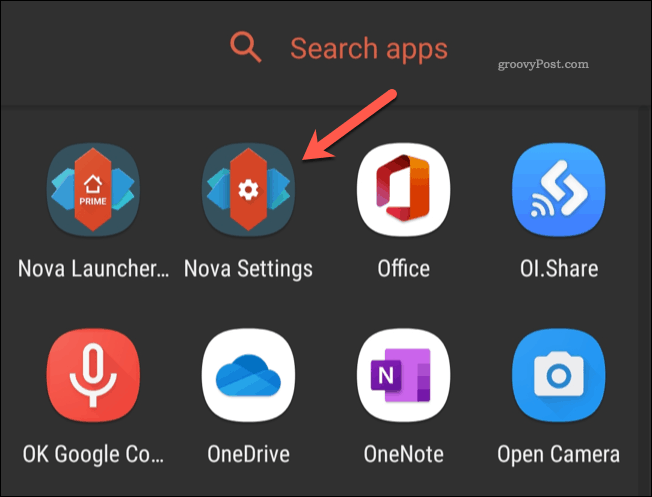
Viduje „Nova“ nustatymai meniu palieskite Programų stalčius variantą.
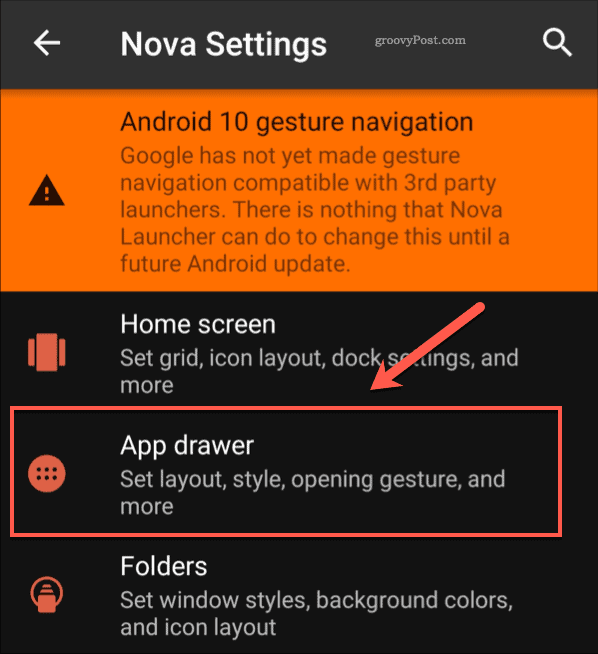
Slinkite žemyn iki Programos skyrius Programų stalčius meniu, tada palieskite Slėpti programas variantą.
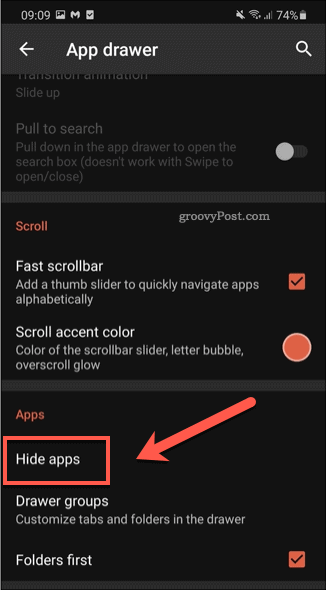
Viduje Slėpti programas meniu pamatysite įrenginyje įdiegtų programų sąrašą. Palieskite žymimąjį laukelį šalia bet kurios programos, kad paslėptumėte jį nuo rodinio.
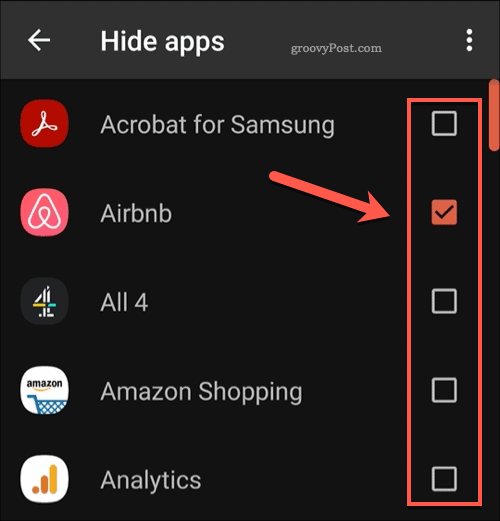
Paslėptos programos nebebus rodomos jūsų programų stalčiuje. Programos vis tiek gali būti pasiekiamos ieškant jų programoje, naudojant paieškos juostą arba naudojant nuorodą pagrindiniame ekrane.
„App Hider“ diegimas
Nors tokios programos kaip „Nova Launcher“ suteikia galimybę paslėpti programas, tai taip pat keičia „Android“ įrenginio dizainą. Jei nenorite, kad užrakinimo ekranas ar programų stalčių išdėstymas pasikeistų, vietoj to turėsite naudoti programos slėpiklį.
Šios programos slepia kitas programas. Priklausomai nuo naudojamų programų, jie taip pat gali užrakinti programas už slaptažodžių arba užmaskuoti už kitų vardų ir piktogramų.
Nemažai šių programų yra „Google Play“ parduotuvėje, tačiau verta apsvarstyti vieną programą Skaičiuoklė „Vault“, su daugiau nei 10 milijonų įrenginių. Be kitų funkcijų, ši programa slepia kitas programas, paslėpdama save kaip skaičiuoklę.
Pradėkite diegiant „Calculator Vault“ programą jūsų įrenginyje. Įdiegę programą, palieskite žalia skaičiuoklės programos piktograma. Pirmą kartą jį atidarę turėsite susikurti slaptažodį.
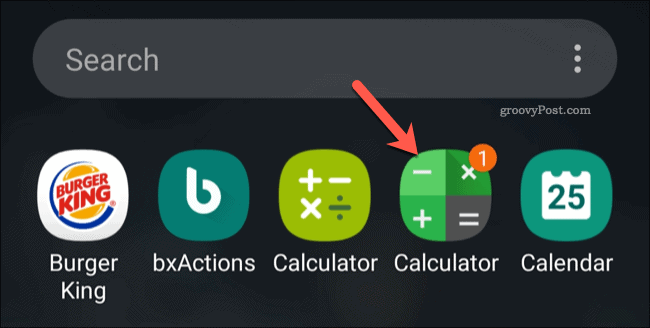
Pasirodys pasirinktinis, paslėptas programų stalčius. Norėdami pridėti naują programą prie paslėptojo sąrašo, palieskite Papildyti piktograma apačioje.
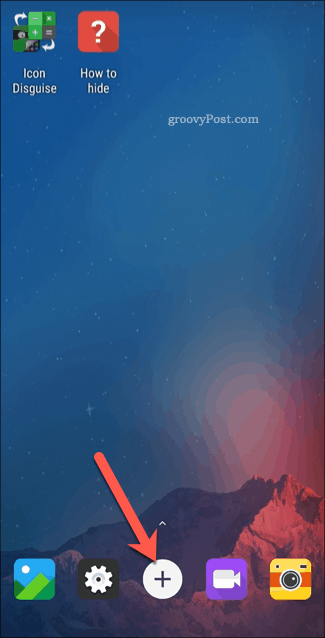
Programos pasirinkimo meniu palieskite programą, kad importuotumėte ją į paslėptą meniu. Pasirinkę palieskite Importuoti (slėpti / dvigubą) pridėti programą prie paslėptų programų sąrašo.
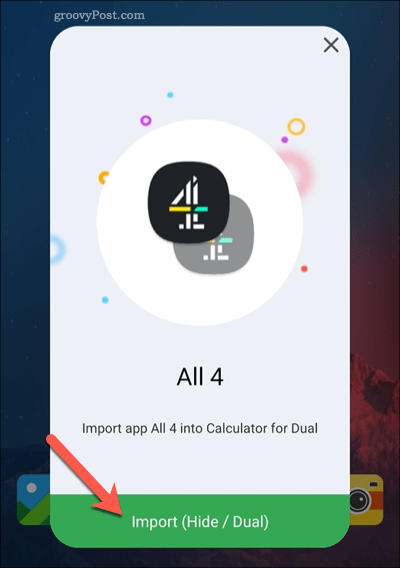
Iki importuojantis programą, „Calculator Vault“ sukuria antrą kopiją, kurią galima pasiekti tik iš šio meniu. Turėsite pašalinti pradinę programą iš savo įrenginio, palikdami už slaptažodžio ar piršto atspaudo tik paslėptą (slaptą) programą.
Saugaus režimo naudojimas „Samsung“ įrenginiuose
Jei turite naujausią „Samsung“ įrenginį (kuriame veikia „Android 7.0“ ir senesnės versijos), galite pradėti naudotis Saugus režimas. Kaip ir „Calculator Vault“, taip kopijuojamos programos, sukuriama kopija, kuri yra atskirta nuo originalo. Tada galite pašalinti pradinę programą, palikdami slaptą programą už saugaus, užšifruoto slaptažodžio ar pirštų atspaudų autentifikavimo.
Ši parinktis galima tik „Samsung“ įrenginiuose. Jei naudojate kitą „Android“ įrenginį, vietoj to turėsite naudoti trečiosios šalies programų slėpiklį, pvz., „Calculator Vault“.
Norėdami pradėti, atidarykite „Samsung“ įrenginio nustatymų meniu. Meniu palieskite Biometrija ir sauga> Saugus aplankas variantą.
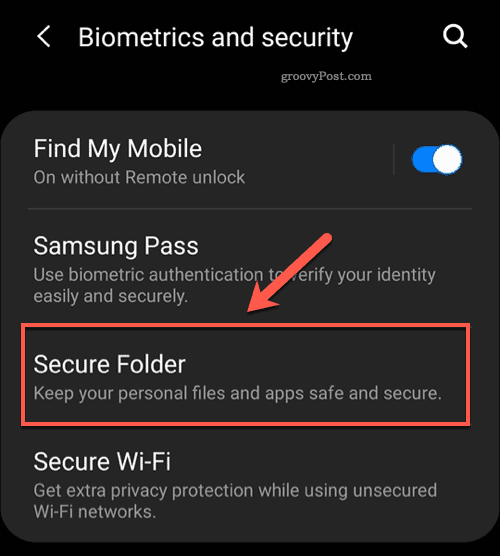
Pirmą kartą atidarę programą turėsite prisijungti naudodami „Samsung“ paskyrą (arba susikurkite, jei dar neturite). Kai būsite prisijungę, programa „Saugus aplankas“ sukurs saugią, šifruotą aplinką failams, programoms ir dar daugiau išsaugoti.
Turėsite pasirinkti, kaip norite apsaugoti Saugaus aplanko programą Saugus aplanko užrakto tipas Meniu. Pasirinkite autentifikavimo parinktį, tada palieskite Kitas.
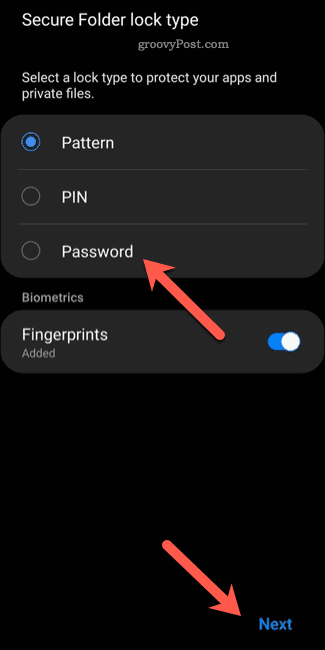
Viduje Saugus aplankas meniu palieskite Pridėti programų piktogramą. Tai leis jums pridėti naujų programų prie paslėptos saugyklos.
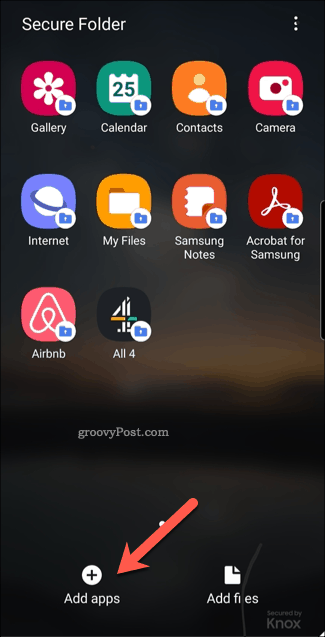
Programų pasirinkimo meniu palieskite programas, kurias norite slėpti, tada palieskite Papildyti mygtuką patvirtinti.
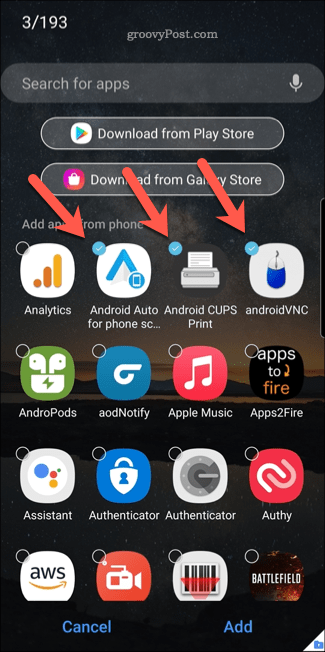
Pridėjus šių programų kopija (su atskirais duomenų ir talpyklos failais) bus pridėta prie saugaus aplanko saugyklos. Jei norite pasiekti programas, kai jos bus pridėtos prie saugyklos, palieskite Saugus aplankas piktogramą programos stalčiuje.
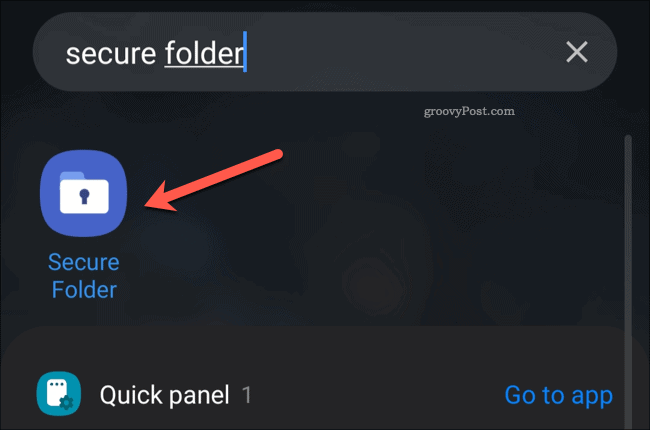
Tada galite ištrinti originalias programas iš savo įrenginio, palikdami nukopijuotas programas paslėptas, kad galėtumėte naudoti privačiai.
Geresnis privatumas „Android“
Tinkinto paleidimo priemonės, programų slėpimo priemonės arba saugaus režimo (galima tik „Samsung“ įrenginiuose) naudojimas yra visi metodai, kurie padės pagerinti jūsų „Android“ privatumą. Galite atlikti ir kitus veiksmus, įskaitant naudojant „Google Maps“ inkognito režimu ir apriboti skelbimų stebėjimą jūsų įrenginyje.
Jei nerimaujate dėl savo naršymo istorijos, taip pat galite išvalykite savo istoriją „Android“ naudojant „Chrome“ ar kitą, trečiųjų šalių mobiliojo ryšio naršyklę. Taip pat galite pereiti prie į privatumą orientuotų platformų, pvz DuckDuckGo saugesnėms paieškoms internete.
